Mengenal pengalaman panggilan di Microsoft Teams
Panggilan adalah cara cepat dan efisien untuk terhubung di Teams. Berikut adalah uraian tentang hal yang perlu diketahui di aplikasi Panggilan yang menggabungkan kontak, pesan suara, dan riwayat panggilan.
1. Melakukan panggilan dengan nomor telepon atau nama
Jika Anda mengaktifkan paket panggilan, Anda bisa menghubungi siapa pun dari Teams. Untuk menghubungi nomor dari Teams, masuk ke Panggilan dan dari tombol angka, masukkan nomor orang yang ingin Anda hubungi. Lalu pilih Panggil 
Untuk melakukan panggilan grup, masukkan beberapa nama dan/atau nomor ke tombol angka, lalu pilih Panggil 
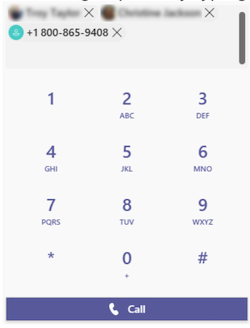
2. Lihat riwayat panggilan Anda dan filter panggilan Anda dengan cara baru
Riwayat panggilan Anda berpindah ke pusat pengalaman panggilan dan memperlihatkan daftar panggilan sebelumnya (termasuk panggilan tak terjawab). Untuk mengembalikan panggilan tak terjawab, arahkan mouse ke atas kontak dari daftar riwayat panggilan Anda dan pilih Tindakan lainnya 

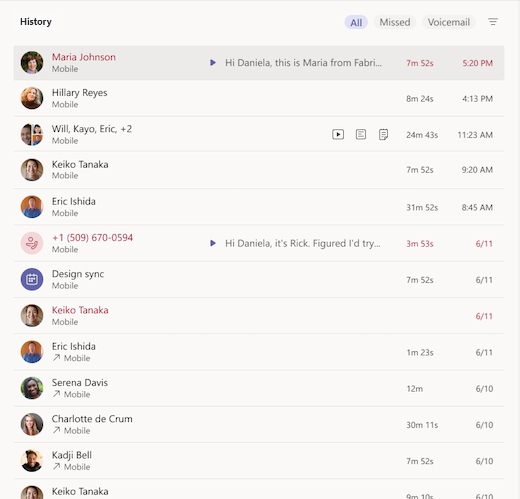
Untuk meninjau daftar panggilan yang tak terjawab, daftar panggilan yang masuk, dan pesan suara Anda, pilih antara filter yang tersedia di bagian atas daftar riwayat panggilan.

3. Akses ringkasan panggilan cepat, kontak, dan pesan suara Anda di satu tempat
Kontak panggilan cepat Anda muncul di sebelah kanan Teams, bersama dengan kontak dan grup panggilan apa pun yang Anda kelola. Grup kontak menata rekan satu tim Anda untuk membantu Anda menemukan atau menjangkau orang-orang tertentu berdasarkan peran atau tim. Untuk menambahkan seseorang ke grup panggilan, pilih Tindakan lainnya 
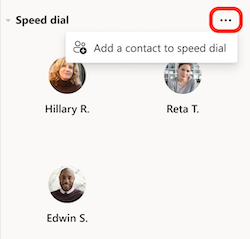
Alat lain yang tak asing lagi untuk memaksimalkan panggilan adalah pesan suara. Tinjau ringkasan pesan suara dan transkrip Anda dari sisi kanan Teams, dan hubungi seseorang kembali dari pesan suara Anda dengan memilih Tindakan lainnya 


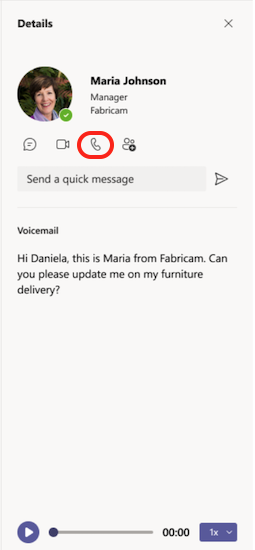
4. Kelola pengaturan panggilan
Anda bisa mengelola pengaturan panggilan Anda secara langsung dalam pengalaman panggilan. Untuk mengubah perangkat panggilan tersambung, pilih dari menu menurun di bagian kiri bawah pengalaman panggilan. Anda juga bisa mengelola pengalihan panggilan dan grup panggilan dari menu pengaturan cepat ini.
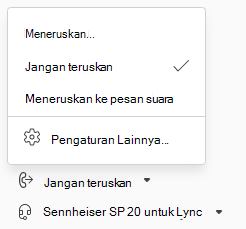
Untuk informasi selengkapnya tentang cara menggunakan panggilan di Teams, lihat Hal pertama yang perlu diketahui tentang panggilan di Microsoft Teams.










